Il nuovo Windows 10 di Microsoft è una versione nuova e migliorata del sistema operativo di lunga durata da parte dei suoi progettisti, che si adatta bene a un intero pacchetto secondo i rapporti iniziali dei consumatori.
Microsoft ha introdotto piccole e sottili ma numerose modifiche al sistema operativo con Windows 10.
Uno di questi nuovi e sottili cambiamenti è stata la capacità delle applicazioni di inviare utenti notifiche che potrebbe essere visibile nel menu di avvio, nel centro operativo o anche con un banner appena sopra la barra delle applicazioni nell'angolo in basso a destra.
Perché avrei bisogno di notifiche su Windows?
Con le versioni precedenti di Windows molti utenti sono abituati a mantenere un aspetto pulito e privo di intrusioni delle loro finestre, quindi il notifiche sicuramente incontreranno alcune critiche, ma a volte sono troppo utili per essere ignorate. Ad esempio, se stai monitorando una determinata attività tramite un'applicazione su Windows 10, se l'applicazione ha la capacità di inviare
notifiche, continuerai a ricevere notifiche regolari con aggiornamenti regolari dell'attività mentre prosegui normalmente con il tuo lavoro.Non dovrai aprire più volte il browser per controllare la tua posta. Se hai configurato la tua e-mail, riceverai una notifica non appena ricevi una nuova e-mail, a condizione che tu sia connesso a una rete.
Quindi avere notifiche con il tuo nuovo Windows 10 può essere utile e molto utile.
D'altra parte, man mano che la reputazione delle notifiche va, è probabile che tu sia disturbato e trovi una o due applicazioni invadente con le notifiche, o potresti semplicemente voler trasformare le notifiche di tutti insieme, Windows 10 ti consente di farlo così.
Ecco come lo fai-
Come si disabilitano/nascondono le notifiche in Windows 10?
1- Fare clic sul menu di avvio.
2- Selezionare le impostazioni e aprire la finestra delle impostazioni.

3- Una volta aperta la finestra, selezionare Sistema.

4- Dopo aver selezionato Sistema, nel riquadro di sinistra, trova Notifiche e azioni.
5- Sotto l'intestazione Notifiche, attiva l'opzione che dice -Notifiche app.
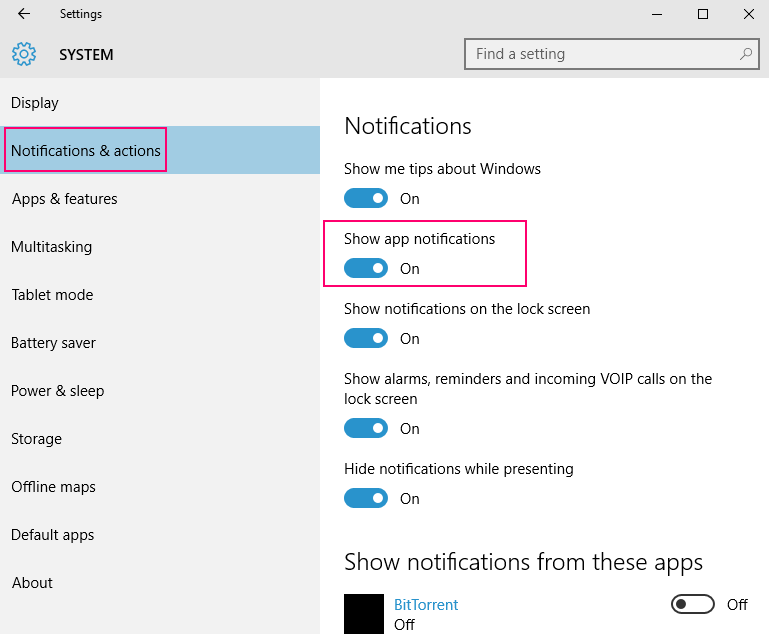
Questo disabiliterà tutte le notifiche delle applicazioni per Windows.
Tieni presente che questo è applicabile se mostra notifiche app è abilitato, quindi puoi scegliere di disabilitare singolarmente le app in base alle tue esigenze. Ma se la visualizzazione delle notifiche dell'app è disattivata, non importa se disattivi o attivi queste impostazioni.
Per disabilitare le notifiche per le singole applicazioni, dovrai disabilitarle individualmente.
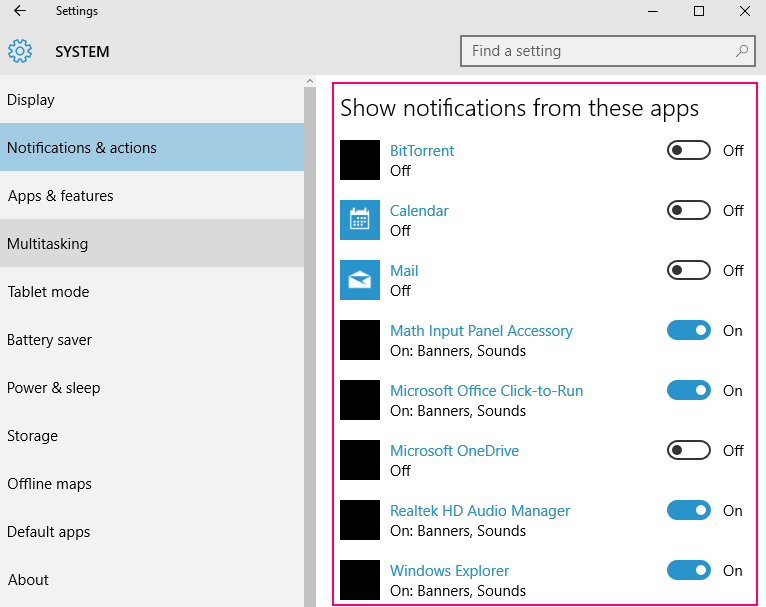
Per spiegare più semplicemente la procedura e per renderla più agevole prendiamo l'esempio dell'applicazione Mail.
In ogni app viene fornita anche l'opzione per disattivare l'audio delle notifiche e puoi disattivarle anche dall'apertura dell'app.
Ad esempio -app di posta.
1- Apri l'app di posta.
2- Nell'angolo in basso a sinistra, seleziona le impostazioni.
3- Nel menu delle impostazioni ora visibile, seleziona Opzioni.
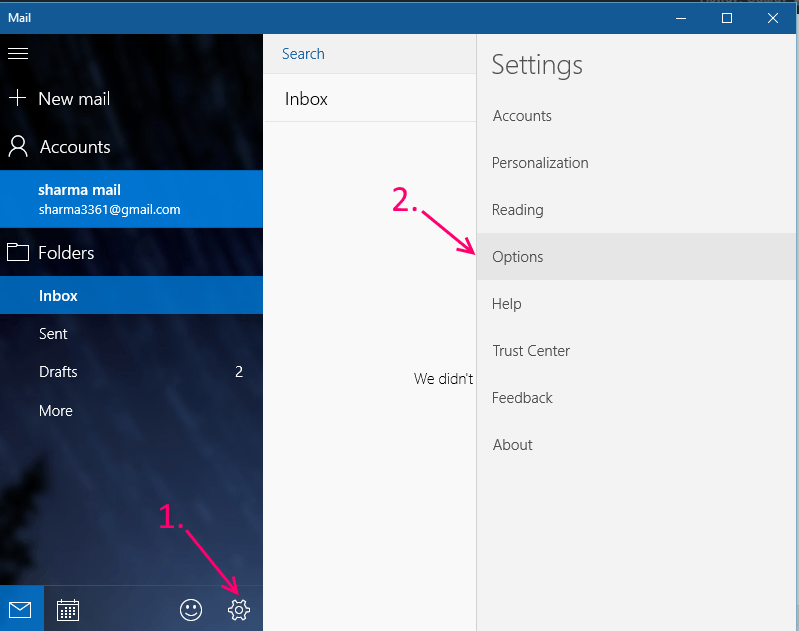
4- Inizia a scorrere verso il basso fino a visualizzare l'intestazione delle notifiche.
5- Attiva o disattiva l'opzione che dice -mostra nel Centro operativo a spegni le notifiche per quella particolare app.
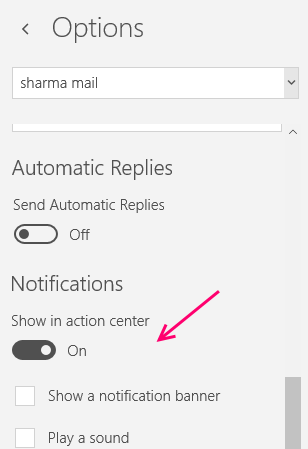
Ora hai disabilitato le notifiche per l'applicazione Mail.
Nota: sotto l'interruttore -Mostra nel Centro operativo, ci sono le opzioni per disabilitare i banner audio e di notifica. Se sei infastidito da un aspetto particolare della notifica, puoi provare a disabilitare anche quello.


